-
[Android]画面切り替え(マルチタスク)操作をする方法を教えてください。
-
ホーム画面右下の四角マーク
 から画面切り替え(マルチタスク機能)を起動し、アプリケーションのサムネイルから切り替えや終了を行うことができます。
から画面切り替え(マルチタスク機能)を起動し、アプリケーションのサムネイルから切り替えや終了を行うことができます。2236人の方の参考になっています。
アプリケーションの画面切り替え(マルチタスク機能)を利用すると、ホーム画面に戻らずに、簡単に起動中のほかのアプリケーションに切り替えていただけます。
不要なアプリケーションを終了すると、電池の減りを抑えることができます。本操作でアプリケーションを終了させても、アプリケーションそのものは削除されません。
- ※
画像と手順は、Android™ 7.1.1 を例としています。
-
画面切り替え(マルチタスク機能)を起動する
ホーム画面より画面右下の
 を選択
を選択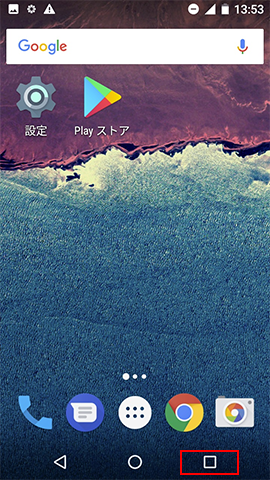
起動しているアプリケーションのサムネイルが表示
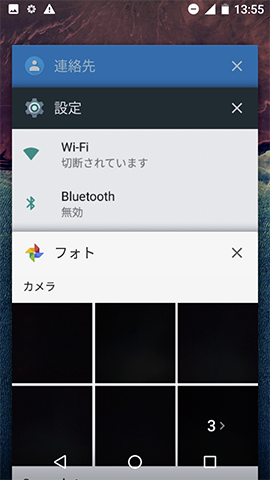
上下に動かすと起動しているアプリケーションを確認
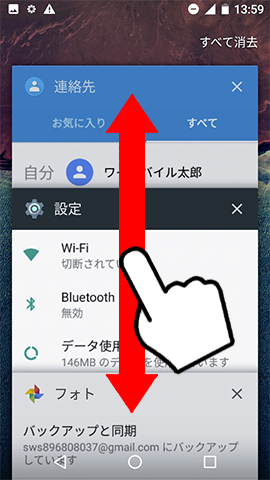
-
アプリケーションを切り替える
ホーム画面より画面右下の
 を選択
を選択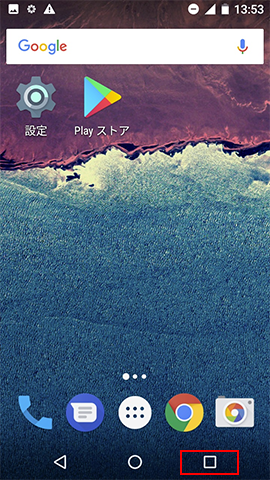
利用したいアプリケーションのサムネイルを選択
- ※
画面切り替え(マルチタスク機能)の操作が終了し、選択したアプリケーションの画面に切り替わります。
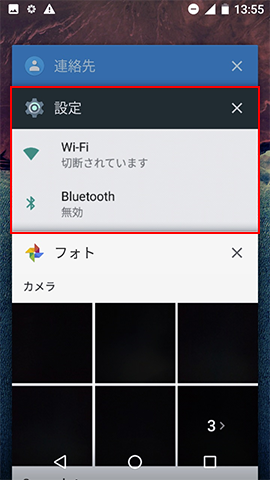
- ※
-
アプリケーションを終了する
ホーム画面より画面右下の
 を選択
を選択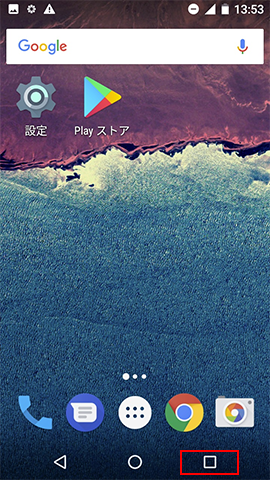
終了したいアプリケーションのサムネイルを左右どちらかへ動かすか、サムネイルの右上にある
 を選択
を選択- ※
アプリケーションが終了し、画面切り替え(マルチタスク機能)からアプリケーションのサムネイル表示が消えます。
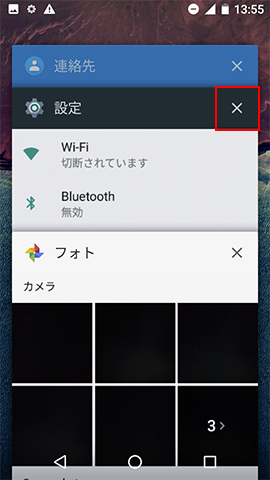
- ※
-
画面切り替え(マルチタスク機能)の操作を終了する
ホーム画面より画面下の
 を選択
を選択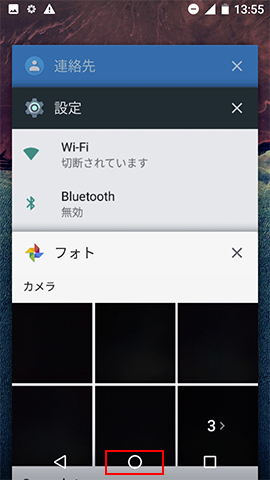
画面切り替え(マルチタスク機能)が終了し、ホーム画面に戻る
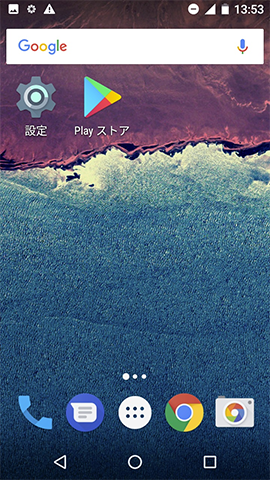
- ※












